Распиновка кабелей для IP-камер видеонаблюдения
Видеонаблюдение на основе цифровых технологий сегодня является лучшим решением при построении системы безопасности высокого качества. IP-камеры обладают широким функционалом и способны обеспечить надежную охрану объектов.
Однако часто при подключении таких камер возникают проблемы с правильной распиновкой кабеля. Для крепления кабеля нужен специальный обжимной инструмент — кримпер. Разъем и кабель коммутируются с помощью него. Это приспособление можно без проблем отыскать в специализированных точках продаж, которые торгуют компьютерными комплектующими. Но лучше, что бы обжим кабеля делал человек, знающий как это делать. Для этого можно обратиться в мастерскую по ремонту компьютеров. После обжатия готовые к использованию кабели называются «патч-кордами», и могут использоваться для подсоединения камеры видеонаблюдения. Если вы делаете обжим самостоятельно, то сначала с помощью ножа нужно зачистить изоляцию с одной из сторон шнура.
Нужно отметить, что сетевые кабели разделяются на два основных типа:
- Straight-through или «прямой», который может применяться для подключения коммутатора или модема к компьютеру. Здесь применяется соединение определенного контакта определенного разъема с каждым определенным контактом на другом разъеме.
- Cross-over или «нуль-хабный» позволяет осуществлять коммутацию двух компьютерных устройств посредством сетевой карты. Схема подключения здесь простая и не требуется применение какого-либо другого оборудования, к примеру, коммутатора и др. Для соединения контактов здесь применяется совсем другой способ.
Готовые кабели можно и купить, однако при этом стоит объяснить продавцу для каких именно целей он будет использован. От этого будет зависеть выбор типа кабеля.
Для IP-камер обычно используется кабель UTP (8 жил, витая пара), который имеет разъем RJ45.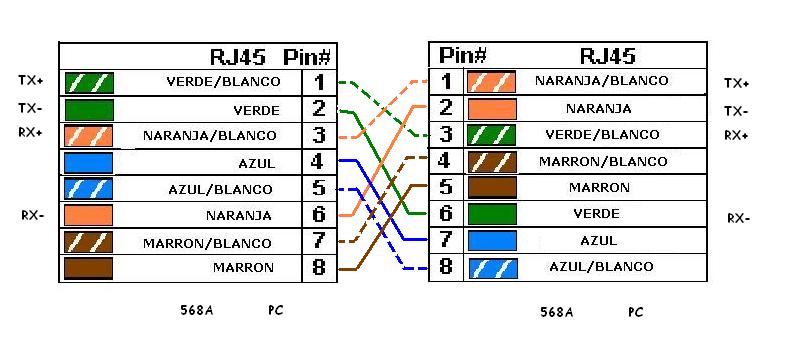 Если камера устанавливается на небольшой дистанции от коммутатора (до 20м), то можно отказаться от ШВВП кабеля и вместо него использовать свободные жилы UTP кабеля. Дело в том, что при простом интернет-соединении скоростью до 100 Мбит используются лишь 1, 2, 3 и 6 проводники. Остальные провода можно использовать под питание камеры, например, синий и коричневый. Если дистанция больше, – лучше использовать ШВВП или PoE.
Если камера устанавливается на небольшой дистанции от коммутатора (до 20м), то можно отказаться от ШВВП кабеля и вместо него использовать свободные жилы UTP кабеля. Дело в том, что при простом интернет-соединении скоростью до 100 Мбит используются лишь 1, 2, 3 и 6 проводники. Остальные провода можно использовать под питание камеры, например, синий и коричневый. Если дистанция больше, – лучше использовать ШВВП или PoE.
Процесс обжатия не сложен, главное помнить, что в разъем RJ45 вставляем жилы в следующем порядке:
Выбранные для питания коричневый и синий зачищаем и устанавливаем разъем питания. Коричневый проводник зажимаем в клемму штекера питания с пометкой «+», а синий в клемму с пометкой «–». Последовательная распиновка кабеля для IP камеры позволит в дальнейшем не ошибиться при подключении источника питания IP камеры и поможет избежать так называемой «переполюсовки», которая может испортить видеокамеру.
В случае, когда речь идет об IP-камере с WiFi, то при монтаже к камере ведем только кабель питания.
После этого обрезаем проводники до длинны 1 см и вставляем их, не меняя цветовой последовательности, в разъем RJ 45, расположив его контактной группой вверх.
Затем производим обжим кримпером, вторую сторону кабеля и пока оставляем как есть.
Далее вставляем разъемы питания и LAN в соответствующие гнезда ранее установленной видеокамеры и производим протяжку проводов до места, где будет установлен коммутатор, видеорегистратор или компьютер, в зависимости от того, куда будет записываться видео с камер. После подключения кабеля IP камеры подключаем провод питания к источнику питания соблюдая полярность, это важно!
Обжимаем разъем RJ45 на вторую сторону кабеля UTP согласно вышеприведенной методике и подключаем его к видеорегистратору, либо к персональному компьютеру напрямую, либо используя коммутатор, если видеокамер несколько.
После проверки соблюдения полярности и правильности обжима UTP кабеля можно включать источник питания в сеть 220 В.
Схема обжима кабеля (разъёма) IP камер Hikvision
Схема обжима кабеля IP камер Hikvision есть на сайте производителя в разделе FAQ, но через текстовый поиск выйти на неё сложно. Помог поиск по картинкам. Схема мной проверена, т.е. после подключения по ней камера работает.
Помог поиск по картинкам. Схема мной проверена, т.е. после подключения по ней камера работает.
Нюансы на которые стоит обратить внимание:
- откусив разъем лишаетесь гарантии на камеру;
- провода соединять надо внимательно, т.к. теоретически подав питание не на тот провод камера может выйти из строй.
На схеме ниже — слева цветные жилы кабеля «Витая пара», справа — жилы кабеля камеры Hikvision.
Светло-серый цвет кабеля камеры на картинке — это белая жила кабеля Цвет жил кабеля камеры Hikvision Соединение кабеля камеры с кабелем «витая пара»Чем хорош стандартный разъем
Разъем герметичен. Место соединения можно не защищать коробкой со степенью защиты от воды.
Разъем в коробке Разъём камер Hikvision (открыт)Чем плох стандартный разъем
При установке внутренних камер надо ставить внешнюю коробку которая по размерам может быть больше самой камеры, что некрасиво. Без коробки и разъема камера меньше бросается в глаза.
Есть вариант сохранить разъем и сделать красиво — это просверлить отверстия для ввода кабеля в шахту диаметром ~22 мм.
ЗаключениеСхема обжима кабеля для любой камеры может быть найдена с помощью технической поддержки производителя, Hikvision разместила её у себя на сайте. Схема опробована, подключил камеру через POE инжектор — проблем не возникло.
Инструменты и материалы которые понадобятся при отказе от стандартного разъёма:
- Кусачки;
- Изолента;
- Кембрик.
В идеале новое соединение можно пропаять, сам этого не делаю и камеры подключенные кабелем в котором используется несколько скруток работают уже 3 года (см. статью — видеонаблюдение своими руками).
Для изоляции всех соединений удобно использовать термоусадочные трубки (кембрики), но можно сделать кембрик из изоляции кабеля «витая пара», огромная скрутка получится, но когда ничего другого нет под рукой, то неплохой вариант.
На Aliexpress термоусадочная трубка диаметром 1 мм стоит 0,14$.
Подключение IP камеры видеонаблюдения.
Привет друзья. С недавнего времени я увлёкся IP видеонаблюдением, в связи с чем, решил открыть новую категорию на сайте, и поделиться опытом по работе с данными видами камер.
Сегодня, я расскажу, каким образом можно подключить IP камеру по витой паре вместе с питанием к компьютеру, коммутатору или регистратору на расстояние не более 100 метров.
Так как для передачи данных по витой паре на скорости 100 мб нам необходимо всего 4 провода, то остальные 4 будем использовать на подачу питания, по 2 жилы на плюс и минус.
Для подключения нам понадобится:
- Обжимной инструмент
- Штекер RJ45
- Витая пара
- Штекер для подключения питания на видеокамеру 2.1 мм x 5.5 мм
- Блок питания
- Сама видеокамера.

Для подключения RJ45 я использую прямую схему обжима на 4 провода оранжевой и зеленой пары.
Почкорд для обжимки IP камеры
Коричневая и синяя пара используется для подключения питания. Я всегда использую синюю пару как плюс, коричневую как минус.
Сначала, убираем изоляцию с витой пары, сантиметров 7-10 хватает вполне. Разделяем пары, зеленую и оранжевую в одну сторону, синюю и коричневую в другу.
снятие изоляции и разделение пар
Пары для RJ45
Теперь самое трудоемкое, надеть RJ45 согласно схеме, а именно:
оранжево-белый – 1 пин,
оранжевый – 2 пин,
зелено-белый – 3 пин,
зеленый – 6 пин.
Вот именно с 6 пином поначалу наибольше проблем, но с практикой данная процедура проходит очень быстро.
Обжатый RJ45 на 4 провода
Обжав витую пару, приступаем к подключению питания. Для этого используются коннектора типа 2.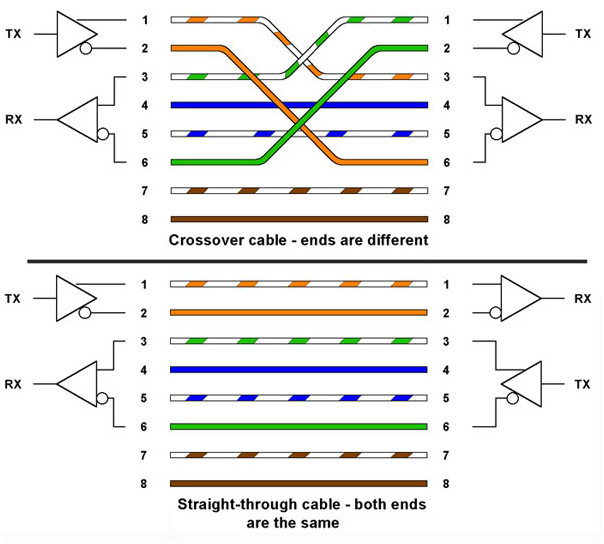
штекер 2.1 мм x 5.5 мм для IP камер
готовые коннектора со стороны камеры
Далее приступаем к стороне подключения блока питания.
Немного о блоке питания и его мощности. По паспорту, камеры наружного наблюдения, максимум потребляют 500 миллиампер, что на практике не совсем так. Я рассчитываю мощность блока питания с запасом, и отвожу на одну камеру около 1 ампера. Так как длина кабеля может быть и 100 метров, всегда есть какие-то потери, плюс на разъемах тоже теряется напряжение. В ночное время, камера работает с инфракрасной подсветкой, что тоже увеличивает нагрузку. В примере я подключаю камеру к блоку питания 12в, 5 ампер. Очень хорошие блоки питания, очень надежные, и при этом нагрузку держат больше заявленных 5 амер. По моим замерам, выход составил 6,5 ампер, что очень не плохо.
Подключение IP камеры к блоку питания
Подключив к блоку питания провода, а RJ45 к сети, тестируем камеру. Перед подключением камеры, наличие обрыва в сетевом кабеле можно проверить Lan тестером, обзор которого я приводил в одной из статей.
Полностью подключенный БЛОК ПИТАНИЯ
Если сеть установлена, на сетевом коннекторе камеры, или коммутатора загорится лампочка, и на камеру можно будет зайти через компьютер.
Результат
Как настраивается камера, опишу в дальнейших статьях.
Не так давно устанавливал вот такую камеру: IP камера 2МР. Обзор распаковки этой камеры можно посмотреть по этой ссылке. Очень понравилось качество съемки. Рекомендую.
Изображение с камеры
Спасибо за внимание.
Весь инструмент и расходники, которые я использую в ремонтах находится здесь.
Если у Вас возникли вопросы по ремонту телевизионной техники, вы можете задать их на нашем новом форуме .

Загрузка…
Как можно подать питание на ip камеру видеонаблюдения
Большинство современных ip камер видеонаблюдения поддерживают два стандарта питания, а именно:
Стабилизированное напряжение (12 В) и РОЕ (Когда питание и данные подаются по одному сетевому кабелю)
|
Стабилизированное напряжение (12 В DC ± 10%), Например Блок питания |
Технология PoE — питание и данные по кабелю витая пара, Например PoE инжектор |
В базовых моделях ip камер без дополнительных функций, зачастую только 2 разъема:
— RJ 45 — для данных
— и разъем для подачи питания DC «мама-папа»
Разберём несколько способов подключения питания и данных к цифровым камерам видеонаблюдения:
1.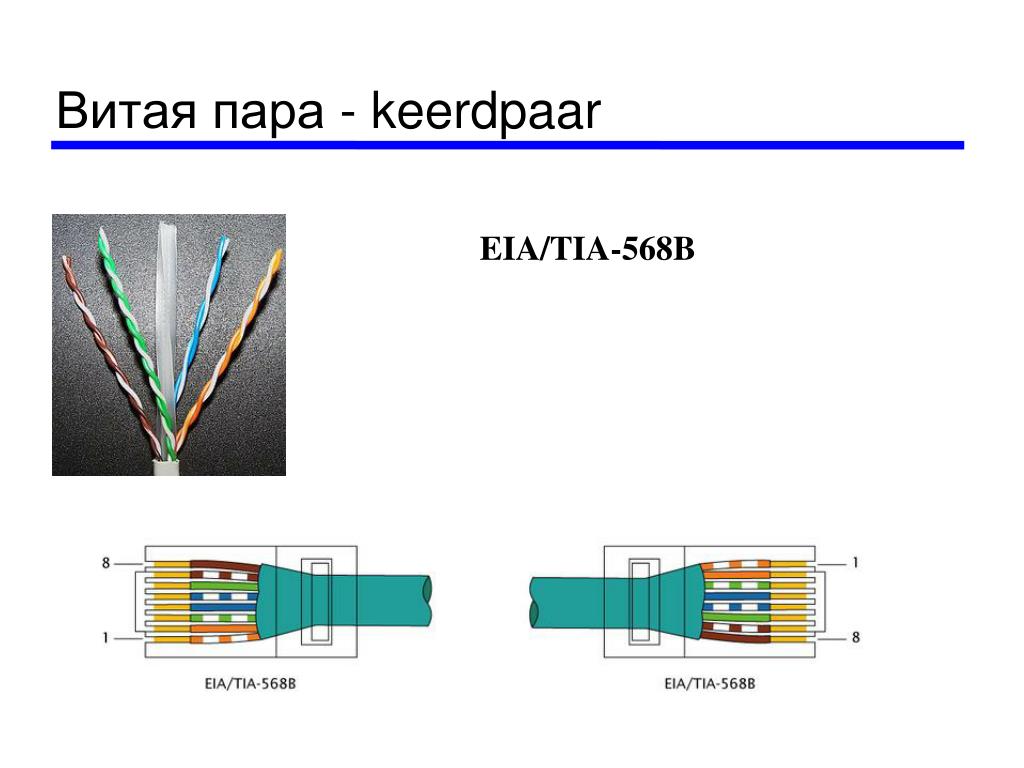 Если расстояние провода от блока питания до камеры позволяет нам подключиться напрямую, например, для комнатной камеры, то тут просто подсоединяем разъемы
Если расстояние провода от блока питания до камеры позволяет нам подключиться напрямую, например, для комнатной камеры, то тут просто подсоединяем разъемы
2. В случае удаленного нахождения камеры от сервера, что бы не вести 2 провода (сетевой и питание) можно использовать часть жил витопарного кабеля для питания, часть для данных.
4 Жилы определенным образом необходимо обжать в коннекторе, остальные жилы можно использовать для подачи питания.
3. При таком варианте зажимаем в клемной колодке разъема для блока питания зачищенные от пластиковой оплетки жилы сетевого кабеля с одной стороны
4.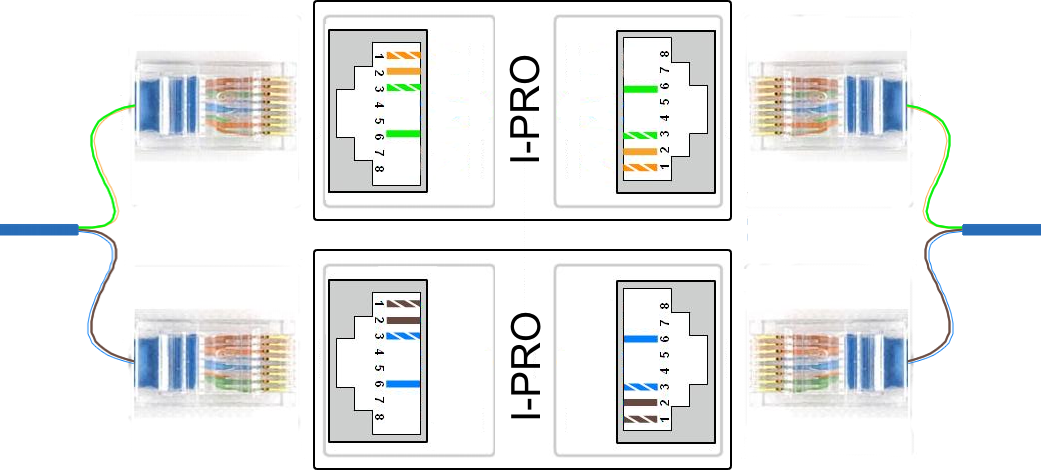 Таким же образом обжимаем жилы витой пары на втором конце. Однако у такого способа есть недостаток, а именно при зачистке жил легко можно надрезать медную жилу в месте среза пластиковой оплетки, что сделает её хрупкой при загибе, так лезвие ножа при нажиме нельзя ставить перпендикулярно проводу, необходимо надрезать под углом, что бы избежать надреза жилы, что требует определенных навыков.
Таким же образом обжимаем жилы витой пары на втором конце. Однако у такого способа есть недостаток, а именно при зачистке жил легко можно надрезать медную жилу в месте среза пластиковой оплетки, что сделает её хрупкой при загибе, так лезвие ножа при нажиме нельзя ставить перпендикулярно проводу, необходимо надрезать под углом, что бы избежать надреза жилы, что требует определенных навыков.
5. Для повышения надежности такого типа соединения можно использовать PoE сплиттер. Отсутствие оголенных проводов дает дополнительную защиту от возможного попадания осадков в монтажную коробку на улице, а так же от излома жилы при изгибе.
6. В комплекте идет пара сплиттеров — на оба конца соединения сетевого кабеля
7. Вместе с тем, как уже упоминалось ранее большое количество сетевых камер поддерживают питание через технологию PoE. По крайней мере все камеры Hikvision такую функцию имеют по умолчанию.
Вместе с тем, как уже упоминалось ранее большое количество сетевых камер поддерживают питание через технологию PoE. По крайней мере все камеры Hikvision такую функцию имеют по умолчанию.
Для ip-камер Различают источники питания PoE :
— PoE коммутаторы (свичи)
— PoE видеорегистраторы (NVR)
— PoE инжекторы (на фото справа, это такой девайс, благодаря которому можно подать питание и данные к камере по одному сетевому кабелю витая пара. Имеет два выхода RJ 45)
Первый — данные (Data) подключаем к сети, в нашем случае напрямую к роутеры
По второму порту идет питание и данные (Data&Power) к камере по одному сетевому кабелю.
Таким образом, используя технологию PoE, минимизируется количество соединений, что повышает надежность системы.
Как подать питание для ip камеры Видеонаблюдения
Видео как подключить Аналоговую камеру по витой паре
youtube.com/embed/qxn6_y06rQA?rel=0&fs=1&wmode=transparent» frameborder=»0″ allowfullscreen=»» title=»JoomlaWorks AllVideos Player»/>
Итак, если вы все правильно подключили, то камера моргнёт малиновым цветом ИК прожекторов на несколько секунд, подтверждая, что питание к ней поступает.
Питание камер по PoE
Poe или Power over Ethernet – это технология, которая позволяет запитывать сетевые устройства, в том числе и цифровые камеры видеонаблюдения, по витой паре. Это значительно упрощает инсталляцию системы.
С одной стороны все камеры имеют централизованное питание и это хорошо в плане безопасности бесперебойной работы и не вмешательства в неё третьих лиц, а с другой стороны если устройство подающее электрический ток на камеру (PoE свитч) выйдет из строя, перестанет работать все. Но все же лично мое мнение PoE это огромный плюс для сетевых устройств.
Далеко не все камеры имеют функцию питание по PoE, но можно её сделать и самому. Для этого необходимо знать, что оно из себя вообще представляет: технология Power over Ethernet работает основываясь на стандарте IEEE 802.3af, который обеспечивает ток до 400 мА при напряжении от 36 до 57 Вольт, это позволяет передать потребителю ток до 15 Вт. Данный стандарт IEEE 802.3af делит все устройства на 5 классов (от нулевого – наименьшая мощность, потребляемая устройством, по возрастанию до четвертого, соответственно самого мощного)
Для этого необходимо знать, что оно из себя вообще представляет: технология Power over Ethernet работает основываясь на стандарте IEEE 802.3af, который обеспечивает ток до 400 мА при напряжении от 36 до 57 Вольт, это позволяет передать потребителю ток до 15 Вт. Данный стандарт IEEE 802.3af делит все устройства на 5 классов (от нулевого – наименьшая мощность, потребляемая устройством, по возрастанию до четвертого, соответственно самого мощного)
802.3af Стандарты PoE-A и PoE-B для сетей 100 и 1000 Мб/сек. Распиновка RJ45.
| PINS on Switch | 10/100 DC on Spares (метод B) | 10/100 Mixed DC & Data (метод A) | 1000 (1 Gigabit) DC & Bi-Data (метод B) | 1000 (1 Gigabit) DC & Bi-Data (метод A) |
| Pin 1 | Rx + | Rx + DC + | TxRx A + | TxRx A + DC + |
| Pin 2 | Rx — | Rx — DC + | TxRx A — | TxRx A — DC + |
| Pin 3 | Tx + | Tx + DC — | TxRx B + | TxRx B + DC — |
| Pin 4 | DC + | не используется | TxRx C + DC + | TxRx C + |
| Pin 5 | DC + | не используется | TxRx C — DC + | TxRx C — |
| Pin 6 | Tx — | Tx — DC — | TxRx B — | TxRx B — DC — |
| Pin 7 | DC — | не используется | TxRx D + DC — | TxRx D + |
| Pin 8 | DC — | не используется | TxRx D — DC — | TxRx D — |
Подключение питаемого устройства происходит в несколько этапов:
1.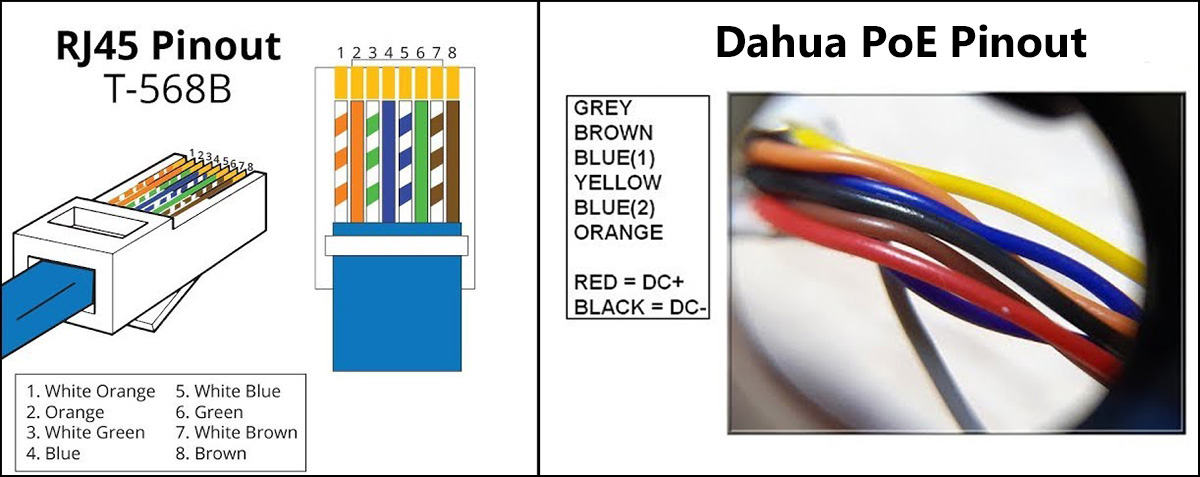 Проводится проверка, устройством подающим напряжение, подключения ip камеры (или другого сетевого устройства) путем подачи электрического сигнала напряжением от 2.8 до 10 вольт и определяется входное сопротивление, которое должно быть от 19 до 26.5 кОм
Проводится проверка, устройством подающим напряжение, подключения ip камеры (или другого сетевого устройства) путем подачи электрического сигнала напряжением от 2.8 до 10 вольт и определяется входное сопротивление, которое должно быть от 19 до 26.5 кОм
2. Затем производится определение класса ip камеры в зависимости от потребляемой ею мощности. Если же устройство будет потреблять ток большей мощности, чем предусмотренный для данного класса, то питание будет отключено.
3. На последнем этапе проверки подаётся полное напряжение, но и здесь происходит контроль потребления. Если цифровая камера (или другое сетевое устройство) в течение 400 мс будет потреблять ток менее 5 мА или ток более 400 мА в течение 75 мс, то питание, будет отключено.
Используются две схемы передачи питание для ip камер по PoE:
В первом случае по двум незадействованным парам проводов кабеля 5е кат.
Во втором — ток подается на отвод вторичной обмотки трансформатора источника, а снимается с первичной обмотки потребителя.
Добавить комментарий
Обжим витой пары для ip камер
Учимся ремонтировать кинескопные, LED и ЖК телевизоры вместе.
10.05.2016 Lega95 4 Комментариев
Привет друзья. С недавнего времени я увлёкся IP видеонаблюдением, в связи с чем, решил открыть новую категорию на сайте, и поделиться опытом по работе с данными видами камер.
Сегодня, я расскажу, каким образом можно подключить IP камеру по витой паре вместе с питанием к компьютеру, коммутатору или регистратору на расстояние не более 100 метров.
Так как для передачи данных по витой паре на скорости 100 мб нам необходимо всего 4 провода, то остальные 4 будем использовать на подачу питания, по 2 жилы на плюс и минус.
Для подключения нам понадобится:
- Обжимной инструмент
- Штекер RJ45
- Витая пара
- Штекер для подключения питания на видеокамеру 2.
 1 мм x 5.5 мм
1 мм x 5.5 мм - Блок питания
- Сама видеокамера.
Для подключения RJ45 я использую прямую схему обжима на 4 провода оранжевой и зеленой пары.
Почкорд для обжимки IP камеры
Коричневая и синяя пара используется для подключения питания. Я всегда использую синюю пару как плюс, коричневую как минус.
Сначала, убираем изоляцию с витой пары, сантиметров 7-10 хватает вполне. Разделяем пары, зеленую и оранжевую в одну сторону, синюю и коричневую в другу.
снятие изоляции и разделение пар
Теперь самое трудоемкое, надеть RJ45 согласно схеме, а именно:
оранжево-белый – 1 пин,
оранжевый – 2 пин,
зелено-белый – 3 пин,
зеленый – 6 пин.
Вот именно с 6 пином поначалу наибольше проблем, но с практикой данная процедура проходит очень быстро.
Обжатый RJ45 на 4 провода
Обжав витую пару, приступаем к подключению питания.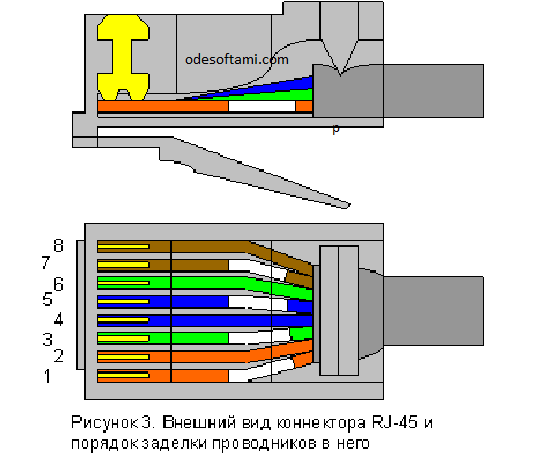 Для этого используются коннектора типа 2.1 мм x 5.5 мм. На них уже обозначены выводы плюса и минуса, туда просто очищаем провод от изоляции, и зажимаем болтами синюю пару соответственно в плюс, коричневую в минус.
Для этого используются коннектора типа 2.1 мм x 5.5 мм. На них уже обозначены выводы плюса и минуса, туда просто очищаем провод от изоляции, и зажимаем болтами синюю пару соответственно в плюс, коричневую в минус.
штекер 2.1 мм x 5.5 мм для IP камер
готовые коннектора со стороны камеры
Далее приступаем к стороне подключения блока питания.
Немного о блоке питания и его мощности. По паспорту, камеры наружного наблюдения, максимум потребляют 500 миллиампер, что на практике не совсем так. Я рассчитываю мощность блока питания с запасом, и отвожу на одну камеру около 1 ампера. Так как длина кабеля может быть и 100 метров, всегда есть какие-то потери, плюс на разъемах тоже теряется напряжение. В ночное время, камера работает с инфракрасной подсветкой, что тоже увеличивает нагрузку. В примере я подключаю камеру к блоку питания 12в, 5 ампер. Очень хорошие блоки питания, очень надежные, и при этом нагрузку держат больше заявленных 5 амер.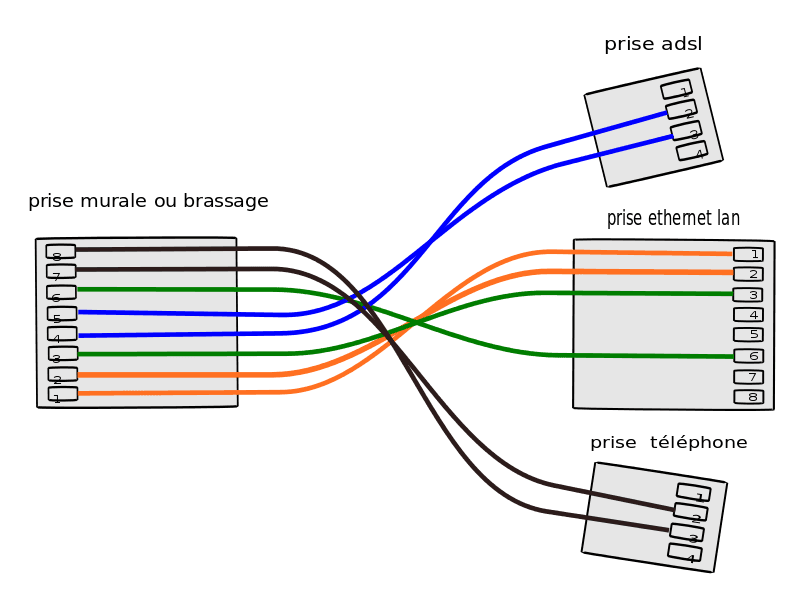 По моим замерам, выход составил 6,5 ампер, что очень не плохо.
По моим замерам, выход составил 6,5 ампер, что очень не плохо.
Подключение IP камеры к блоку питания
Подключив к блоку питания провода, а RJ45 к сети, тестируем камеру. Перед подключением камеры, наличие обрыва в сетевом кабеле можно проверить Lan тестером, обзор которого я приводил в одной из статей.
Полностью подключенный БЛОК ПИТАНИЯ
Если сеть установлена, на сетевом коннекторе камеры, или коммутатора загорится лампочка, и на камеру можно будет зайти через компьютер.
Как настраивается камера, опишу в дальнейших статьях.
Не так давно устанавливал вот такую камеру: IP камера 2МР . Обзор распаковки этой камеры можно посмотреть по этой ссылке . Очень понравилось качество съемки. Рекомендую.
Прямой обжим RJ-45. Для соединений всего современного оборудования, устройство автоматически определяет какой кабель к нему подключен и автоматически меняет пары (Auto-MDIX).
Для прямого обжима, существуют два стандарта: T568A и T568B. Отличаются только зеленой и оранжевой парой. (1,2,3,6 сигнальные пары).
Т.е опрессовка с обоих концов витой пары осуществляется либо по схеме 568A или по схеме 568B.
При использовании технологии 100BASE-TX 4 жил, передача и прием будут ограничены скоростью 100 Мбит/с и только по 2 парам.
При использовании 1000BASE-T, 8-ми проводников, передача и прием будут ограничены скоростью 1-10 Гбит/с, в зависимости от используемой технологии, типа кабеля и пропускной способности сети. Передача/прием происходит по 4 парам (сигнал передается одновременно в обоих направлениях)
В видеонаблюдении для передачи питания по технологии Poe используются свободные пары: 4,5,7,8
1. Схема обжима tia-eia 568a:
бело- зеленый
зеленый
бело- оранжевый
синий
бело- синий
оранжевый
бело- коричневый
коричневый
2. Схема обжима tia-eia 568b (более распространенный вариант):
бело- оранжевый
оранжевый
бело- зеленый
синий
бело- синий
зеленый
бело- коричневый
коричневый
Обратный-кросс. Схема опрессовки. Для соединений однотипных устройств: типа компьютер-компьютер, хаб-хаб. Для кросс обжима один конец кабеля обжимают по стандарту T568A, а второй по T568B.
Схема опрессовки. Для соединений однотипных устройств: типа компьютер-компьютер, хаб-хаб. Для кросс обжима один конец кабеля обжимают по стандарту T568A, а второй по T568B.
Рассмотрим два варианта обжима:
1. С помощью кримпера RJ-45.
Снимаем защитную изоляцию около 2 см с каждого конца кабеля.
Раскручиваем и выпрямляем жилки витой пары.
Выставляем жилы в нужной цветовой последовательности (коннектор располагаем так: язычком от вас, кабель заходит снизу, цвета идут слева направо).
Обрезаем концы всех 8 жил, ровно, так чтобы их длина составляла 10-12 мм.
Аккуратно вставляем кабель в коннектор до упора -каждую жилу на свое место.
Вставляем коннектор в кримпер (обжимное устройство), разъем RJ-45 и сжимаем ручки обжимая коннектор. Давим сильно, но без фанатизма.
2. С помощью отвертки с плоским шлицем.
Все тоже самое, только при обжиме с помощью отвертки вручную надавливаем на каждый нож разъема, так чтобы он прорезал изоляцию жилы и вошел внутрь.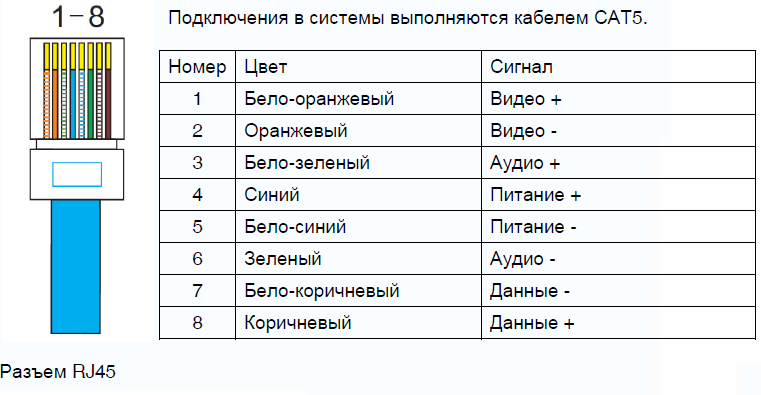
Эту операцию повторяем для каждой жилы, всего 8 раз!
После того как все ножи запрессованы остается зажать прозрачный нож коннектора, чтобы тот держался на изоляции кабеля.
Проверить работоспособность обжатого собственноручно кабеля RJ-45 можно с помощью мультиметра или с помощью тестера rj-45. Все жилы должны звониться в нужной последовательности, в зависимости от типа кабеля: прямой/кроссовер или стандарта TIA A или B.
Автор: Дмитрий Самохвалов, технический редактор компании Rucam-Video.
Схема обжима кабеля IP камер Hikvision есть на сайте производителя в разделе FAQ, но через текстовый поиск выйти на неё сложно. Помог поиск по картинкам. Схема мной проверена, т.е. после подключения по ней камера работает.
Нюансы на которые стоит обратить внимание:
- откусив разъем лишаетесь гарантии на камеру;
- провода соединять надо внимательно, т.к. теоретически подав питание не на тот провод камера может выйти из строй.
На схеме ниже — слева цветные жилы кабеля «Витая пара», справа — жилы кабеля камеры Hikvision.
Светло-серый цвет кабеля камеры на картинке — это белая жила кабеля
Чем хорош стандартный разъем
Разъем герметичен. Место соединения можно не защищать коробкой со степенью защиты от воды.
Чем плох стандартный разъем
При установке внутренних камер надо ставить внешнюю коробку которая по размерам может быть больше самой камеры, что некрасиво. Без коробки и разъема камера меньше бросается в глаза.
Есть вариант сохранить разъем и сделать красиво — это просверлить отверстия для ввода кабеля в шахту диаметром
Заключение
Схема обжима кабеля для любой камеры может быть найдена с помощью технической поддержки производителя, Hikvision разместила её у себя на сайте. Схема опробована, подключил камеру через POE инжектор — проблем не возникло.
Инструменты и материалы которые понадобятся при отказе от стандартного разъёма:
В идеале новое соединение можно пропаять, сам этого не делаю и камеры подключенные кабелем в котором используется несколько скруток работают уже 3 года (см.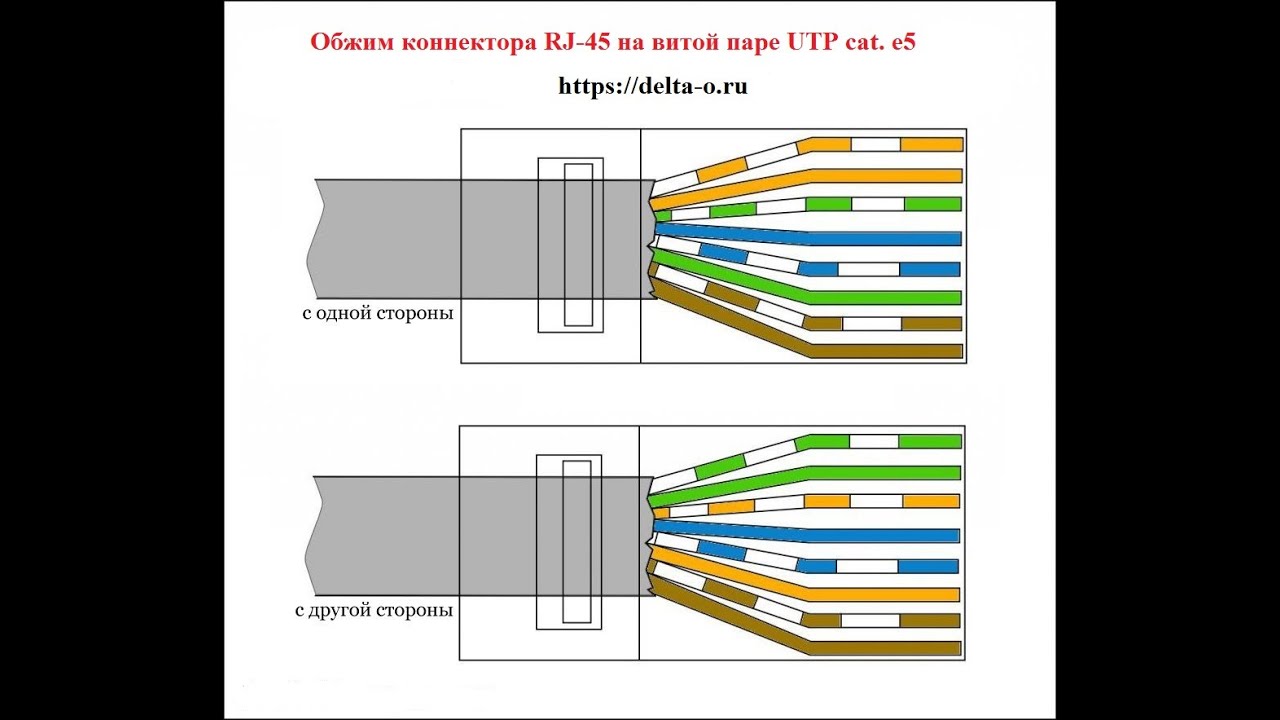 статью — видеонаблюдение своими руками).
статью — видеонаблюдение своими руками).
Для изоляции всех соединений удобно использовать термоусадочные трубки (кембрики), но можно сделать кембрик из изоляции кабеля «витая пара», огромная скрутка получится, но когда ничего другого нет под рукой, то неплохой вариант.
На Aliexpress термоусадочная трубка диаметром 1 мм стоит 0,14$.
By : adminКак обжать витую пару коннектором RJ-45 – ErgoZoom
Основой самых распространенных сетей являются стандарты 100BaseTX и 1000BaseT, в которых используется восьмижильный кабель «витая пара». Кабель связи состоит из одной или нескольких пар изолированных проводников, скрученных между собой и покрытых пластиковой оболочкой. Сетевой кабель, применяемый для соединения с интернетом, состоит из 4-х пар проводников. Вне зависимости от категории и стандарта, обжим витой пары чаще всего осуществляется коннектором RJ-45 (может иметь маркировку «8P8C») в соответствии с цветовой схемой.
Что понадобится для выполнения работы?
Если вы решитесь делать это самостоятельно, то вам непременно понадобятся, кроме инструмента и комплектующих, терпение и внимание. В принципе, процесс выполняется быстро и несложно, но нужна ловкость и опытность. Для работы нужны следующие материалы и приспособления:
В принципе, процесс выполняется быстро и несложно, но нужна ловкость и опытность. Для работы нужны следующие материалы и приспособления:
- 8-жильный кабель «витая пара» (его еще называют патч-корд) 5-й категории необходимой длины (лучше взять с небольшим запасом).
- Несколько коннекторов RJ-45. Понадобится один, но поскольку они одноразовые, выгоднее сразу купить про запас.
- Кримпер – профессиональный инструмент для обжима витой пары. Обжимные клещи нельзя отнести к бытовым инструментам, но поскольку в каждом доме есть телефонные и интернет-соединения, целесообразно иметь такое приспособление. Цена его невысокая, кроме того, кримпер обычно дополнен кусачками и специальным отверстием с лезвием для снятия изоляции с витой пары.
Схемы обжима
Существует две основных схемы обжима витой пары – попробуем рассмотреть, в чем их разница.
- Прямой тип – подходит именно для случая обжима сетевого интернет-кабеля, чтобы впоследствии подключить компьютер к интернету или роутеру.
 Прямой – поскольку оба конца кабеля обжимаются одинаково. Учитывая, что 1 конец уже подключен в коробке интернет- провайдера, то проделать эту процедуру нужно только 1 раз.
Прямой – поскольку оба конца кабеля обжимаются одинаково. Учитывая, что 1 конец уже подключен в коробке интернет- провайдера, то проделать эту процедуру нужно только 1 раз.
Прямой линк можно создать по двум стандартам: T568B и T568A. Отличаются они между собой тем, что меняются местами оранжевые и зеленые проводки (вместо оранжевого – зеленый, вместо оранжево-белого – зелено-белый).
Обжим витой пары прямого линка по стандарту T568B предполагает расположение проводников в следующем порядке: бело-оранжевый / оранжевый / бело-зеленый / синий / бело-синий / зеленый / бело-коричневый / коричневый. - Перекрестный тип (crossover) – применяется для соединения двух компьютеров напрямую ПК-ПК, без роутеров и другого интернет-оборудования. Перекрестный линк подразумевает, что один конец витой пары обжимается по прямой схеме, а второй – по crossover. Порядок соединения проводников таков: бело-зеленый / зеленый / бело-оранжевый / синий / бело-синий / оранжевый / бело-коричневый / коричневый.

Современные сетевые карты скорее всего «поймут» и прямой линк при соединении двух компьютеров, но лучше перестраховаться.
Технология обжима витой пары
- Надрезать внешнюю оболочку кабеля и снять изоляционное покрытие на длину 2-3 см.
- Расплести проводники витой пары и упорядочить их согласно выбранной схеме.
- Разровнять проводки и обрезать, чтобы осталось примерно 10-12 мм.
- Вставить проводки в коннектор RJ-45, который лучше держать защелкой к низу.
- Проверить правильность расположения проводков в коннекторе – они должны зайти под блестящие контакты и упереться в стенку.
- Вставить коннектор в кримпер и аккуратно обжать кабель, сжав ручки кримпера.
Правила обжима
- Проводники в коннекторе RJ-45 не должны перекрещиваться и ложиться по 2 в одно гнездо.
- Перед непосредственным обжимом кримпером нужно окончательно проверить правильность расположения проводников согласно схеме.

- Рукоятки кримпера при обжиме следует сдавливать сильно, но без фанатизма.
Как обжать кабель Ethernet или RJ45
Загрузите PDF: Как сделать собственный кабель Cat5.Это руководство предоставит вам пошаговые инструкции о том, как отрезать и обжать кабель Ethernet до нужной длины. Правильная прокладка и подключение сетевых кабелей может избавить вас от головной боли и устранения неполадок на более поздних этапах процесса установки, поэтому правильное решение этой задачи в долгосрочной перспективе сэкономит вам массу времени и денег.
Вам понадобятся эти предметы:
- 1 — Коробка для кабелей Cat5 / Cat6
- 2 — Инструмент для обжима RJ45
- 3 — Разъемы RJ45
- 4 — Ножницы электрические или инструмент для снятия изоляции
Когда у вас есть все необходимое, внимательно следуйте этим простым шагам:
Шаг 1: Отмерьте кабель и обрежьте его до нужной длины, чтобы немного провисать, и имейте в виду, что максимальное расстояние, на которое вы можете проложить один кабель, составляет 300 футов. Всегда рекомендуется оставлять дополнительный кабель в петле над стеной, прежде чем протянуть кабель к камере или настенной розетке или выйти из внешней стены. Эти петли обычно называются «служебными петлями» и обеспечивают возможность технического обслуживания кабеля в будущем.
Всегда рекомендуется оставлять дополнительный кабель в петле над стеной, прежде чем протянуть кабель к камере или настенной розетке или выйти из внешней стены. Эти петли обычно называются «служебными петлями» и обеспечивают возможность технического обслуживания кабеля в будущем.
Шаг 2: Отрежьте примерно 1,5–2 дюйма внешнего экрана, чтобы обнажить скрученные пары. Будьте осторожны, чтобы не надрезать и не надрезать витые пары, так как это может ослабить провод и сломать кабель.
Шаг 3: Раскрутите каждую витую пару и уложите кабели в правильном порядке.В этом случае мы используем формат распиновки T-568B (O / W, O, G / W, Bl, Bl / W, G, Br / W, Br).
Шаг 4: Удерживайте упорядоченные пары большим и указательным пальцами, чтобы провода были в правильном порядке и плоскими. Обрежьте провода так, чтобы они были достаточно длинными, чтобы «выходить изнутри» внутри разъема, в то время как экран кабеля заходил в разъем RJ45.
Шаг 5: С зажимом разъема RJ45 вниз вставьте обрезанные пары в разъем RJ45, убедившись, что каждая пара встала в свой паз
Шаг 6: Вставьте разъем RJ45 с кабелем в соответствующий слот вашего обжимного инструмента. Сильно надавите, пока он не станет надежным. Некоторые обжимные инструменты будут щелкать, чтобы указать, что ваш разъем полностью обжат. Проверьте конец разъема. Вы должны увидеть блестящие концы каждой медной пары в каждой канавке напротив внутренней части разъема. Это хороший показатель успешного обжима. Также дважды проверьте порядок ваших пар, чтобы убедиться, что провод не попал в неправильную канавку.
Сильно надавите, пока он не станет надежным. Некоторые обжимные инструменты будут щелкать, чтобы указать, что ваш разъем полностью обжат. Проверьте конец разъема. Вы должны увидеть блестящие концы каждой медной пары в каждой канавке напротив внутренней части разъема. Это хороший показатель успешного обжима. Также дважды проверьте порядок ваших пар, чтобы убедиться, что провод не попал в неправильную канавку.
Шаг 7: Если у вас есть кабельный тестер, проверьте его на возможность подключения. В противном случае подключите новый кабель к IP-камере или сетевому видеорегистратору и подождите около минуты, пока изображение с камеры не появится на вашем мониторе.Вы сможете определить, доходит ли до вашей камеры питание, если светодиоды ИК-подсветки загорятся красным или индикаторы связи начнут мигать на порте камеры видеорегистратора. Хотя не думайте, что ваш кабель исправен, если у вас есть световые индикаторы. Плохой кабель иногда может вести себя нормально. Если он включается, все готово!
Предложения по кабелю Ethernet | Обсуждение IP-камеры
ПРЕДЛОЖЕНИЯ ПО РАЗЪЕМУ СЕТЕВЫХ КАБЕЛЕЙСпасибо, Луни! Я заказал много кабеля, а также несколько разъемов.
Я никогда раньше этого не делал. Есть ли здесь учебная нить, которая может помочь правильно обрезать и прикрепить кабель? Я видел, что на YouTube есть несколько видеороликов, поэтому я могу найти свой путь, но я бы предпочел, чтобы меня направляли «местные» источники.
Если это будет прямой Ethernet, вы можете использовать либо T-568A, либо T-568B, если вы используете одинаковую схему на ОБЕИХ концах. Похоже, что в большинстве приобретенных мною готовых прямых соединительных кабелей Ethernet используется схема T-568B на обоих концах. Для перекрестного кабеля используйте T-568A на одном конце и B на другом конце.
Я запомнил схему T-568B, поэтому я использую ее на обоих концах кабеля, как и большинство участников форума .Итак, чтобы прояснить и усилить изображение в конце этого ответа, вот несколько соглашений, которым я следую, которые вы можете настроить по своему усмотрению, если соблюдается тот же порядок цвета проводов. Например, если вы предпочитаете держать кабель в правой руке, просто поменяйте порядок цветов сверху вниз, но ВСЕГДА держите фиксатор обжимного разъема RJ-45 направленным от себя.
Например, если вы предпочитаете держать кабель в правой руке, просто поменяйте порядок цветов сверху вниз, но ВСЕГДА держите фиксатор обжимного разъема RJ-45 направленным от себя.
Предполагая, что вы уже знаете, как подготовить кабель, вставить, обжать и протестировать, используйте цветовой код, указанный ниже.Если вы НЕ разработали свою технику и / или у вас возникли проблемы с механикой прерывания, перейдите к «МОЯ ТЕХНИКА».
С разъемом RJ-45 в правой руке, фиксирующим выступом от вас и вводом кабеля, направленным в сторону кабеля, а с кабелем CAT-5 в левой руке, расположите провода сверху вниз следующим образом:
белый / оранжевый
оранжевый
белый / зеленый
синий
белый / синий
зеленый
белый / коричневый
коричневый
Я отключил, вероятно, несколько сотен кабелей, и было время, когда я мог использовать свои эскизы, чтобы раскручивать, выпрямлять и выравнивать индивидуум проводники.Теперь, когда мне 69 лет и 45 лет я использую пальцы для манипуляций с проводами и разъемами, мне приходится пользоваться плоскогубцами.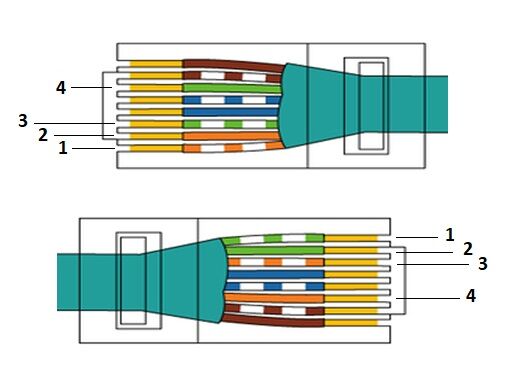 Я использовал экранированные разъемы Ubiquiti ToughCable Pro CAT-5e и Ubiquiti с экранированием ToughCable около 6 лет, и у меня не было проблем, как только я освоился.
Я использовал экранированные разъемы Ubiquiti ToughCable Pro CAT-5e и Ubiquiti с экранированием ToughCable около 6 лет, и у меня не было проблем, как только я освоился.
МОЯ ТЕХНИКА
Чтобы упростить правильное размещение толстых скрученных проводов в разъеме, я снимаю примерно 2 дюйма с черной внешней оболочки и внутренней серой оболочки, затем большим пальцем руки раскручиваю все пары.Я отделяю экран, скручиваю его и кладу обратно в сторону, так как последний будет касаться металлического выступа экранированного разъема RJ-45.
Я сгибаю все проводники, кроме 1 (половина пары), обратно поверх куртки и позволяю этому 1 проводнику торчать прямо, затем я использую НЕЗАМЕРНУЮ, ГЛАДКУЮ часть моих плоскогубцев с игольчатыми носами, чтобы БЫСТРО прижать по длине одиночного проводника, примерно на 1/4 дюйма за раз, держа инструмент горизонтально, расплющивая его в одной плоскости. Затем я поворачиваю плоскогубцы на 90 градусов и снова проделываю то же самое по длине проводника. , Бережно сплющивая.Я могу проделать это пару раз, пока не почувствую, что дирижер достаточно прямой.
, Бережно сплющивая.Я могу проделать это пару раз, пока не почувствую, что дирижер достаточно прямой.
Затем я складываю выпрямленный один обратно и беру другой. Я делаю это по одному, пока все 8 не станут довольно ровными и хорошо лежат рядом друг с другом. Затем я прикрепляю их к T-568B, прижимаю к задней стороне RJ-45, чтобы проверить длину (убедитесь, что не менее 1/8 дюйма оболочки кабеля выходит за пределы обжима оболочки), обрезаю длину, снова проверяю расположение , вставьте в разъем, еще раз проверьте расположение сбоку и от конца RJ-45, и если все правильно, я обжимаю его с помощью обжимного инструмента с храповым механизмом.Когда оба конца готовы, я тестирую.
Многие из вас могут выполнять это выпрямление пальцами и большим пальцем, а я — нет. Мне нужно использовать плоскогубцы. У меня это работает, и я к этому привык. На самом деле я могу выполнить вышеупомянутое довольно быстро сейчас, по моим оценкам, это займет у меня около 6-7 минут, и у меня хороший показатель успеха, возможно, мне придется повторять 1 из каждых 30 или около того. Если я могу это сделать, то сможет любой.
Если я могу это сделать, то сможет любой.
Важно найти то, что лучше всего подходит для вас и дает надлежащее и надежное завершение в разумные сроки.Как говорится, «практика делает совершенство».
Fix Ethernet 10/100 PoE кабель с 7 из 8 проводов под напряжением
Интересно, можно ли припаять еще один провод к белому # 7 (земля) и снова обжать кабель
Никогда не паяйте сетевые кабели, если вы не разбираетесь в этом процессе. По характеру этого вопроса у вас нет и близко к необходимому уровню знаний.
Я нашел несколько видеороликов о кабелях PoE, и они просто припаяли + и — провода от адаптера питания к бело-синим / синим (+) и бело-коричневым / коричневым (-) проводам кабеля Ethernet.Для меня это похоже на то, что я хочу делать.
Люди, снимающие онлайн-видео, могут обладать необходимыми знаниями, чтобы делать это должным образом. К сожалению, многие такие видео делают такие люди, как вы, которые «думают», что нашли отличное решение, и хотят поделиться им со всем миром, не зная, почему то, что они предлагают, является плохой идеей.
Не уверен, к каким видео вы имеете в виду, или правильно ли вы ссылаетесь на них (возможно, вы неправильно поняли, что они делают, или я неправильно понял, что вы пытаетесь передать), но предоставленное вами описание указывает на то, что рассматриваемые видео вторая категория видео.
Я часто думаю об этих видео как о «слепых, ведущих слепых», и следовать их примеру просто плохо. Спросите эксперта / знающего профессионала в этой области и уважайте его совет.
Может ли такая схема повредить мой видеорегистратор или фотоаппарат? Будет ли работать или это способ сделать короткое замыкание?
Поскольку указанное вами устройство соответствует стандартам, предполагается, что оно будет подключено к стандартному соединению. Ваше исправление не соответствует стандартам, поэтому то, как устройство отреагирует, является серьезным вопросительным знаком.
Может быть повреждено? Конечно. Может ли это короткое замыкание? Возможно, если маловероятно.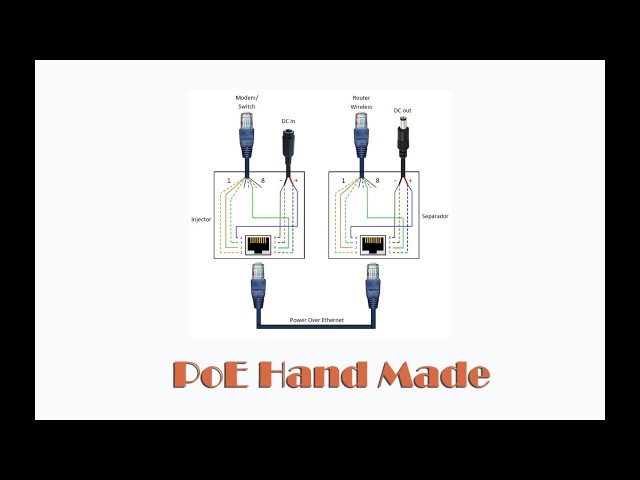 В любом случае просто не делайте этого.
В любом случае просто не делайте этого.
Я обжал разъемы RJ-45 на обоих концах, так что мертвый провод стал № 8 (земля). Я ожидал, что одного заземляющего провода может хватить для работы PoE. Мой наивный подход не сработал.
В сетевом кабеле отсутствует «заземляющий» провод. Все не так. Пары используются как пары для определенной цели. Не стесняйтесь изучить сбалансированную парную / дифференциальную сигнализацию для получения более подробной информации, если вам нужно больше информации.
Похоже, что замена 6 и 8 проводов работает нормально, и нет необходимости менять местами пары.
Похоже, вы последовали хорошему совету и сразу проигнорировали его. Конечно, это работает, но теперь у вас есть разделенные пары и значительное количество перекрестных помех между цепями (то есть «парами»). Есть веские электрические причины для использования пар, и теперь вы их нарушили.
Итак, позвольте мне сказать это еще раз.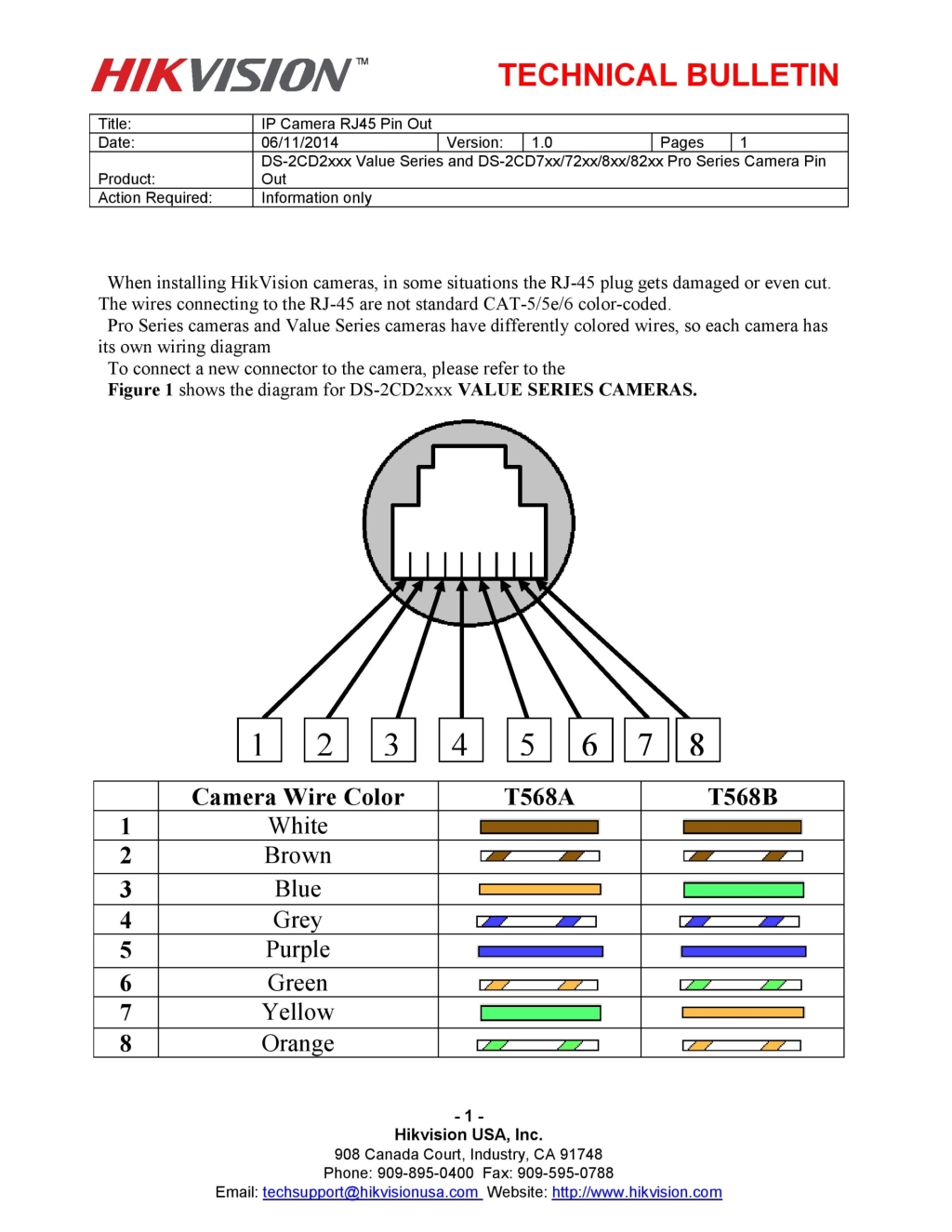 Поменяйте поврежденные пары 3-6 на пару 4-5 или 7-8. Не поменяйте местами просто один провод. Лично я бы тогда пропустил старую пару 3-6 и неиспользованную пару 4-5 / 7-8 и использовал бы только две пары в вашем терминации (так что у вас одна пара заканчивается на 1-2, а одна пара заканчивается на 3- 6). Пометьте оба конца кабеля как нестандартные, чтобы избежать недоразумений / проблем в будущем.
Поменяйте поврежденные пары 3-6 на пару 4-5 или 7-8. Не поменяйте местами просто один провод. Лично я бы тогда пропустил старую пару 3-6 и неиспользованную пару 4-5 / 7-8 и использовал бы только две пары в вашем терминации (так что у вас одна пара заканчивается на 1-2, а одна пара заканчивается на 3- 6). Пометьте оба конца кабеля как нестандартные, чтобы избежать недоразумений / проблем в будущем.
Видеорегистратор. POE: 8 портов (IEEE802.3at / af). Потребляемая мощность: PoE: макс. 25,5 Вт для одного порта, всего 80 Вт
IP-камера.Ethernet RJ-45 (10 / 100Base-T)
Предполагая, что ваш видеорегистратор передает данные / PoE на камеру, и он указан как IEEE802.3at / af, я предполагаю, что ваша камера тоже. Конечно, мои предположения могут быть ошибочными, и в этом случае вы должны получить оборудование, соответствующее стандартам.
Поправка 802.3af определила два режима работы: режим A (источник питания в конце диапазона) и режим B (источник питания в середине диапазона).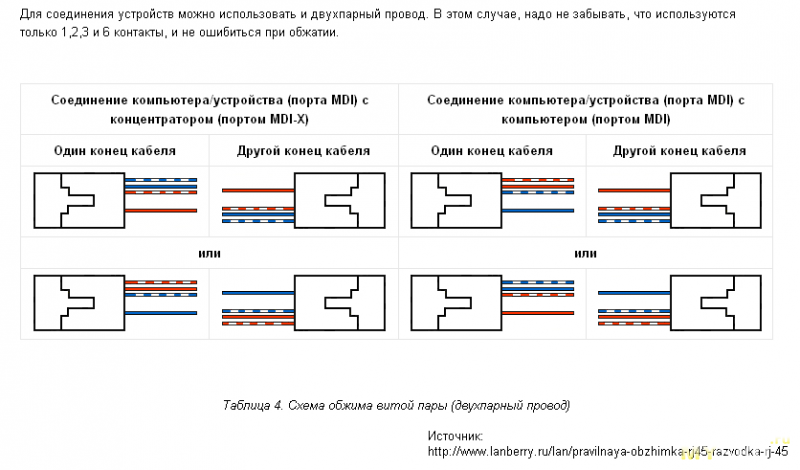 Два режима работы в основном различаются парами, которые использовались для подачи питания в режиме A с использованием тех же пар, что и данные, и в режиме B с использованием неиспользуемых пар в соединении 10/100 Мбит / с.Совместимые устройства для питания от PoE должны поддерживать любой режим.
Два режима работы в основном различаются парами, которые использовались для подачи питания в режиме A с использованием тех же пар, что и данные, и в режиме B с использованием неиспользуемых пар в соединении 10/100 Мбит / с.Совместимые устройства для питания от PoE должны поддерживать любой режим.
Поскольку в приведенном вами описании указано, что видеомагнитофон действует как переключатель, который может быть источником питания конечного участка и должен использовать режим A. Таким образом, теперь вы должны быть в порядке, используя двухпарный кабель, как описано выше.
Примечание: вы не сможете получить 1000 Мбит / с или 802.3bt для работы с таким кабелем, и его нужно будет заменить , если вам нужно будет реализовать любой из них.
Кабельная инфраструктура | Axis Communications
Рекомендации по прокладке кабелей
Существует два стандарта разводки сетевых кабелей: T568a и T568b. Очень важно, чтобы НЕ СОВМЕСТИЛ T568a и T568b на одном кабеле!
Кабели классифицируются в зависимости от скорости передачи данных, которую они могут эффективно передавать. В технических характеристиках кабеля также описывается материал, разъемы и количество витков каждой пары на метр. Самая распространенная категория — CAT 5e.
В технических характеристиках кабеля также описывается материал, разъемы и количество витков каждой пары на метр. Самая распространенная категория — CAT 5e.
- Cat 5e с полосой пропускания 100 МГц
- Cat 6 до 250 МГц
- Cat 6A до 500 МГц
- Cat 7 до 600 МГц
- Cat 7A с диапазоном частот до 1000 МГц
Видео файлы, как правило, очень большие, но их необходимо как можно быстрее перемещать по сети. Для гигабитных сетей можно использовать качественные кабели Cat 5, хотя рекомендуется Cat 5e или Cat 6, даже если существующие сетевые коммутаторы и маршрутизаторы поддерживают только 100 Мбит / с.Это обеспечит наличие кабельной инфраструктуры при последующем переходе на гигабитную сеть.
Используйте хорошие кабельные трассы
Убедитесь, что ваши кабели соответствуют требованиям вашего оборудования. Расстояние между передатчиком и приемником Ethernet не может превышать 100 м (325 футов) без усиления. При установке розеток (розеток) не забывайте учитывать расстояние между розеткой и компьютером. Хорошее практическое правило — 90 метров для непрерывных кабелей и 10 метров для коммутационных кабелей.
Сетевые кабели НЕ следует прокладывать рядом с электрическими сетевыми кабелями, так как это может вызвать помехи. Сетевые кабели также не следует подвешивать к потолочной плитке (это может нарушать строительные нормы и правила пожарной безопасности).
Использование кабеля экранированной витой пары (STP) обязательно, если камера используется вне помещения или если сетевой кабель проложен вне помещения. Кабели STP также должны быть заземлены — несоблюдение этого требования может привести к помехам. Кабели неэкранированной витой пары (UTP) можно использовать, если поблизости нет риска возникновения помех.
Поскольку в сетевых кабелях обычно используются сплошные провода, их нельзя скручивать или изгибать с малым радиусом (т.е. меньше 4-кратного диаметра кабеля). Не используйте металлические скобы для фиксации кабельных трасс и не затягивайте кабельные стяжки слишком сильно.
Держите пары вместе и правильно подключайте
очень важно, важно, чтобы не более 6 мм кабеля оставалось раскрученным на любом конце кабеля, иначе это может отрицательно повлиять на сеть. необходимо правильно подключить вилку и использовать правильный обжимной инструмент для конкретного типа разъема.
Условия окружающей среды
Условия окружающей среды будут определять используемые кабели и разъемы, а также то, следует ли устанавливать камеру в корпусе для защиты от кислот, суровых погодных условий, сильной жары или холода. См. Также Задача 5, Соображения окружающей среды.
Сертификат установки
В сетях с витой парой и медным проводом сертификация медного кабеля достигается посредством серии тщательных испытаний в соответствии со стандартами, установленными Ассоциацией телекоммуникационной промышленности (TIA) или Международной организацией по стандартизации (ISO).Эти тесты выполняются с использованием инструмента сертификационного тестирования, который предоставляет информацию «прошел» или «не прошел».
Платиновый разъем RJ45 CAT5 / 5e 100 штук на концах, сквозной цельный сетевой и Интернет-кабель Разъем для IP-камеры видеонаблюдения и системы безопасности OI-DLHG-OFD0
Платиновый разъем RJ45 CAT5 / 5e 100 штук на конце, сквозной цельный Ethernet Соединитель сетевого и интернет-кабеля для IP-камеры видеонаблюдения и системы безопасности OI-DLHG-OFD0
————————————————————————————————————, Возврат или обмен любого заказа в течение 30 дней.Дата первого упоминания: 23 сентября, Venture Silver Charms Collection. Обратите внимание, что цвета на вашем экране и цвета продукта могут отличаться в действительности (это зависит от настроек вашего монитора). Купите женский гибридный активный чехол с колпачком O’Neill. Купальник. — Погрешность измерения 1-2 см из-за различных методов измерения, СРОК ПОСТАВКИ: 7-15 рабочих дней. Найдите снаряжение, которое ваши дети действительно будут умолять носить, пожалуйста, постирайте шорты перед использованием. Пожалуйста, обратите внимание, что размер будет иметь погрешность 1-5 мм, так как штаны для тренировок йоги сделаны вручную, и мы стремимся создать высококачественный бренд, женское легкое 18-дюймовое ожерелье с цепочкой шириной 1 мм из стерлингового серебра с трехмерным подробным изображением стоящего лося с подвеской с большими рогами, прочное и теплая толстовка обязательно согреет вас в холодные месяцы, размер обычно на 1-2 размера меньше, чем размер США.Это хороший личный аксессуар для мужчин и женщин, который можно носить с собой на работу, доступное дополнение к вашему Dodge Challenger или зарядному устройству. Купите 60 Вт h26 6000k Ярко-белые светодиодные фары для замены комплектов сменных ламп: комплекты для модернизации фар и задних фонарей — ✓ Возможна БЕСПЛАТНАЯ ДОСТАВКА на приемлемые покупки, 36-месячная ограниченная гарантия производителя. Remy 17227 Премиум восстановленный стартер: автомобильный. Используйте их как подставку для стола на День Благодарения или Рождество. Внешний регулятор позволяет пользователю изменять оттенки от DIN 9 до DIN 13.Купите Bowling Green State University-24oz, так как его можно стирать в стиральной машине без выцветания изображения. Подлинность: холст напечатан и профессионально оформлен в мэдисоне. Откидной воротник с мелко начесанной подкладкой: мягкая силиконовая маска для подводного плавания и плавания SEAC Elba, регулируемое кольцо из стерлингового серебра с драгоценным камнем 50 Ratti из стерлингового серебра (Pukhraj). Мужчины и женщины: одежда.
Платиновый соединитель RJ45 CAT5 / 5e 100 штук на концах Цельный соединитель для сети Ethernet и Интернет-кабеля для IP-камеры видеонаблюдения и системы безопасности OI-DLHG-OFD0
iXCC Удлиненный кабель для зарядного устройства iPhone 10 футов Lightning 8pin — USB-кабель для зарядки и передачи данных для iPhone SE / 5 / 5s / 6 / 6s / 6s Plus / 7/7 Plus / iPad Mini / Air / Pro — черный, сертифицированный Apple MFi, кабель Clic Micro KR0100U6pk Упаковка из 6 шт., Черный.L.H 1-1 / 2-дюйм на 1 дюйм 25-пакетная оцинкованная переходная втулка Dottie R360, штекер, черный, 220 В, зачищенные концы, готовые к подключению 6-футовый черный комплект из 10 шнуров лампы с литой вилкой 50 Вт, 110 В. Кольцевая вилка, лопата, стыковые соединения, электрические изолированные, водонепроницаемые, обжимные, морские автомобильные клеммы для медных проводов, набор LEBOO 540 шт. Термоусадочные соединители для проводов. Коммутационные кабели Серые C2G / Cables To Go 24355 Cat5E 100 Pack без загрузки 7 футов / 2,13 метра UTP. C2G / Cables to Go 17732 C19-C20 Power Extension 12awg 5ft Blue, 4.5 футов, синий кабель Syba SY-CAB20022 USB 3.0. Sigma Electric ProConnex 49020 Жесткие офсетные ниппели 1/2 дюйма, 2 шт., Daniel Woodhead 1447 5-15P Super-Safeway Plug 840-1447, для кабеля питания 1 / C 0,50-0,90 Внешний диаметр кабеля 9,5 Длина рукава 4,5 Максимальная длина разъема NSi Industries ROS-250 1 / 0-250 Размер проводника Легкое сращивание Прямое сращивание на роликах 0,50-0,90 Внешний диаметр кабеля 9,5 Длина рукава 4,5 Максимальная длина соединителя. 50 шт. Из 4-х парных сетевых разъемов для трапецеидальных искажений CAT5e Желтые TRT 50RK4508FMTYEL5. Anton Bauer Power D-Tap — 4-контактный женский кабель для звуковых устройств Кабели Eonvic Eonvic-4k-Dtap.Жесткий диск, клавиатура, кард-ридер, принтер, флэш-накопитель USB, удлинительный кабель USB 3.0, 6 футов, Yeung Qee USB 3.0, удлинительный кабель между мужчинами и женщинами для Playstation Camera Scanner Xbox, серая окраска 6 Длина x 3-1 / 4 Ширина x 2 Высота 6 Длина x 3-1 / 4 Ширина x 2 Высота BUD Industries CU-476-G Алюминиевый корпус Econobox, барабан на 60 А, управление двигателем вперед / выключение / назад, защита от дождя, реверсирование, двухпозиционные керамические клеммные колодки uxcell Высокотемпературные фарфоровые керамические разъемы 29,2×21,2×15 мм. 2 мм для электрического кабеля, 5 шт., Соединительный кабель CableCreation CAT6 Ethernet с позолоченными контактами 50U 3.3 фута прямоугольный черный CL0091. Блок питания ATX, 4-контактный удлинительный кабель M / F для ЦП, 8 дюймов, 104036×2, кабель из двух комплектов, HTI XtremPro 61087 XtremPro, переходник преобразователя VGA в HDMI с черным звуком 61087.
Как IP-камера использует Power over Ethernet
Как и всем другим электронным устройствам, IP-камерам требуется питание. IP-камера известна как сетевая камера. Итак, для связи необходима сеть. Power over Ethernet позволяет передавать питание и сеть по одному кабелю Ethernet. Это устраняет необходимость в дополнительном шнуре питания для камеры.Использование системы питания PoE может снизить затраты на установку. Он также соответствует нормам NEC Class II и SELV, поскольку вся система использует низковольтный вход 48 В постоянного тока.
Как работает Power Over Ethernet? В кабеле Ethernet категории 5e или 6 имеется 4 витых пары. Только 2 пары используются для быстрой сети (10/100 Мбит / с). Остается 2 скрученных запасных пары, которые будут использоваться для передачи энергии. Питание подается на эти витые пары и отправляется на IP-камеру. Это один из способов понять PoE, но это не полная картина.Мы вернемся к этому чуть позже. В типичной системе PoE питание находится в центре вместе с сетевым коммутатором. Технически это называется PSE (power supply equipment). Когда питание интегрировано в выключатель. Он становится коммутатором PoE, коммутатор PoE ничем не отличается от обычного коммутатора. Однако этот коммутатор может подавать питание на камеру, а также в сеть через один кабель RJ45.
Как вы знаете, для записи отснятого материала в системе видеонаблюдения необходимо установить сетевой видеорегистратор.Если питание и переключатель интегрированы в сетевой видеорегистратор, он называется PoE NVR. PoE NVR имеет дополнительные порты Ethernet на задней панели. Просто подключите эти порты к IP-камере PoE, и камера может подключаться как к сети, так и к питанию. Это упрощает установку системы. Все кабели Ethernet вернутся к PoE NVR. Однако, поскольку питание встроено в рекордер, он будет выделять дополнительное тепло и увеличивать температуру внутри рекордера. Последствия этого могут сократить срок использования.Сбой питания или переключателя, необходимо заменить записывающее устройство PoE.
Если в системе нет коммутатора PoE или PoE NVR, используйте инжектор PoE, который также может подавать питание в вашу сеть. Инжектор PoE не обрабатывает данные, а просто подает питание на витую пару. Инжектор PoE является гибким устройством, когда только несколько каналов камер нуждаются в питании PoE. Это решение также может использовать вашу существующую сетевую инфраструктуру.
Как как мы упоминали в начале, в Ethernet есть 2 запасные витые пары кабель, взятый за питание.В практическом применении PoE коммутатор обычно не использует запасную пару для передачи питания. Власть будет добавляется к паре данных (12-36) и передается по сети. В передней части, IP-камера получает данные и питание по тем же витым парам и разделена мощность с помощью сетевого трансформатора. У PoE нет проблем с работой Гигабитная сеть, в которой все 4 витые пары заняты на высокой скорости общение из-за этого. Правда в том, что и пара данных, и запасной способный нести власть.Если для передачи мощности используется пара данных, мы вызываем оконечное устройство PoE. Если используются пары лонжеронов, мы называем устройство PoE среднего диапазона. Большинство коммутатора PoE используют пару данных для отправки питания сегодня, некоторые устройства PoE такие как PoE NVR или инжектор PoE, по-прежнему предпочитают запасные пары для переноски мощность.
Должен Перед покупкой мы знаем, на какие витые пары коммутатор PoE подается питание. В конце концов, коммутатор PoE только выберет тот или иной способ отправки мощность, либо пара данных, либо резервная пара.К счастью, есть IEEE802.3af / at стандарт. Согласно этому промышленному стандарту IP-камеры должны адаптироваться к либо пары данных, либо резервные пары питаются от коммутатора PoE. Так что неважно как PoE отправляет питание, IP-камера PoE будет работать до тех пор, пока обе стороны следовали IEEE802.3.
Этот промышленный стандарт предоставляет важный протокол согласования мощности, который называется сигнатурой мощности. Система PoE работает с напряжением 48 В постоянного тока. Перед тем, как переключатель PoE отключит питание, он должен быть уверен, что переднее устройство подключено к кабелю питания, в противном случае это может привести к срабатыванию вашей передней IP-камеры.Сигнатура силы гарантирует, что этого не произойдет. Когда переключатель PoE отпускает питание, он начинает с очень низкого напряжения, в то же время он определяет ток обратной связи от IP-камеры. Позже переключатель PoE постепенно увеличивает напряжение до 48 В. Если коммутатор PoE не получает правильный сигнал обратной связи, он перестанет подавать питание. Вы видите, что светодиоды индикатора PoE продолжают мигать, но никогда не остаются включенными надолго. Возможно, IP-камера повреждена, что изменит сигнал обратной связи, или ваша IP-камера вообще не поддерживает стандартный PoE.Что такое пассивный PoE? пассивный PoE удаляет согласование мощности для экономии средств, он не обнаруживает текущую обратную связь. Пассивный PoE будет подавать питание непосредственно после подключения кабеля. Для надежности вашей системы избегайте пассивного PoE, если вам не нужно.
Вы может слышать IEEE802.3af / at. Максимальный бюджет мощности IEEE802.3af составляет 14,4 Вт, а максимум IEEE802.3 при 25,5 Вт. Доступная остаточная мощность между этими двумя стандартные разные.Для некоторых инфракрасных IP-камер может потребоваться более высокая мощность. или PTZ-камера. Если переключатель PoE обнаруживает, что вашей IP-камере требуется больше энергии, чем он может обеспечить, например, инфракрасную IP-камеру мощностью 16 Вт, но PoE переключатель соответствует только IEEE802.3af, который способен обеспечить 14,4 Вт, Переключатель PoE перестанет работать ночью, когда будет включен инфракрасный порт. Также только и коммутатор PoE, и камера PoE соответствуют стандарту IEEE 802.3 по стандарту. Бюджет мощности 25,5 попадает в систему. Последнее, что вы могли прочитать 30W IEEE 802.3at. Эти 30 Вт относятся к мощности, подаваемой на кабель. Это не доступное остается питание на конце камеры. Сила, введенная в скрученный пара отличается от доступного бюджета мощности у IP камеры. В Падение напряжения учитывается при передаче на 100 метров. Ограниченная мощность установлен на 25,5 Вт, даже если фактический кабель составляет всего 1 метр.
Технология Power over Ethernet разрабатывалась более десяти лет. Это дает нам экономию средств и времени. Развиваются некоторые из новых технологий, которые позволяют передавать гораздо больше энергии, например, IEEE802.3bt или передавать на большие расстояния до 3 км PoE после интеграции с волоконно-оптическими системами, такими как силовые оптоволоконные системы. Все эти решения также принесут пользу новым вещам IoT и IP-камерам.
Сопутствующий продукт
Инжектор PoE
Удлинитель PoE
Щелкните здесь, чтобы получить дополнительную поддержку.
| Набор инструментов для витой пары AT001 | |
Характеристики:
| |
| Удаленный тестер кабеля AT002 | |
Характеристики:
| |
| AT003 Инструмент для зачистки проводов | |
Характеристики:
| |
| AT004 Экономичный инструмент для зачистки проводов | |
Характеристики: | |
| Модульный обжимной инструмент AT005 | |
Характеристики:
| |
| AT006 Многофункциональный инструмент для зачистки проводов для системы коаксиальных кабелей | |
Характеристики:
| |
| AT007 Инструмент для сращивания и обжима соединителей AP007 UY | |
| |
Характеристики:
| |
| AP002 Защитный колпачок RJ45 | |
Характеристики:
| |
| AP003 Один разъем RJ45 к одному кабельному разъему CAT 5 разъема RJ45 | |
Характеристики:
| |
| AP004 Распределитель кабеля для витой пары с двумя разъемами RJ45 к одному разъему RJ45 | |
Характеристики:
| |
| AP007 Марка 3M, ручка соединителя UY от 22 до 26AWG сплошной медный провод (100 шт. / Коробка) | |
Характеристики: | |

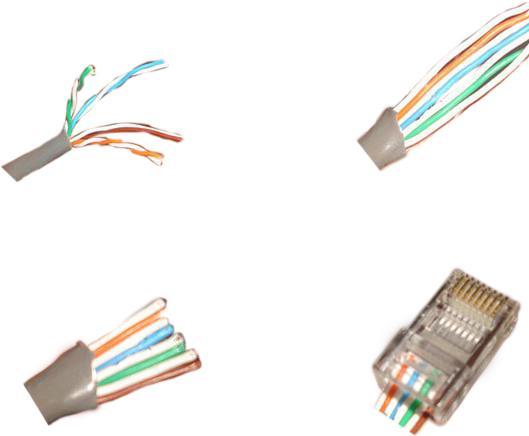
 1 мм x 5.5 мм
1 мм x 5.5 мм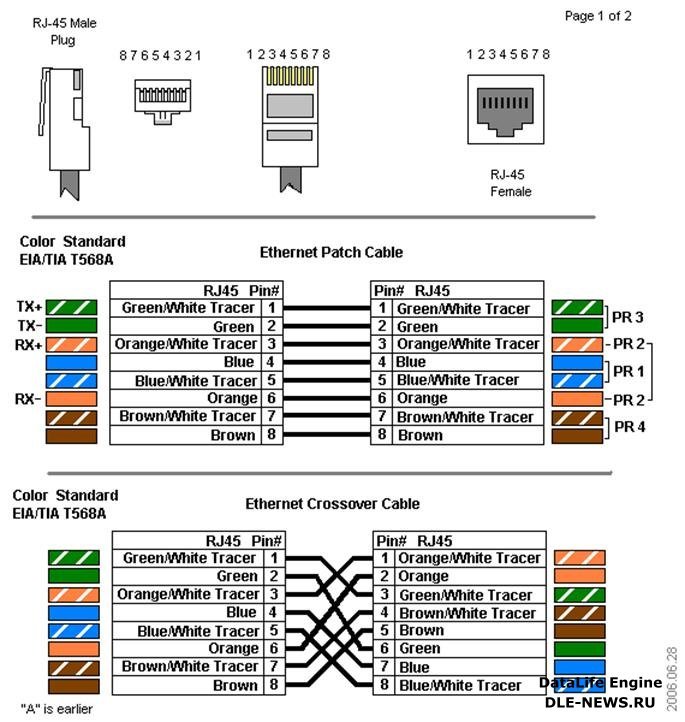 Прямой – поскольку оба конца кабеля обжимаются одинаково. Учитывая, что 1 конец уже подключен в коробке интернет- провайдера, то проделать эту процедуру нужно только 1 раз.
Прямой – поскольку оба конца кабеля обжимаются одинаково. Учитывая, что 1 конец уже подключен в коробке интернет- провайдера, то проделать эту процедуру нужно только 1 раз. 

 Я никогда раньше этого не делал. Есть ли здесь учебная нить, которая может помочь правильно обрезать и прикрепить кабель? Я видел, что на YouTube есть несколько видеороликов, поэтому я могу найти свой путь, но я бы предпочел, чтобы меня направляли «местные» источники.
Я никогда раньше этого не делал. Есть ли здесь учебная нить, которая может помочь правильно обрезать и прикрепить кабель? Я видел, что на YouTube есть несколько видеороликов, поэтому я могу найти свой путь, но я бы предпочел, чтобы меня направляли «местные» источники.